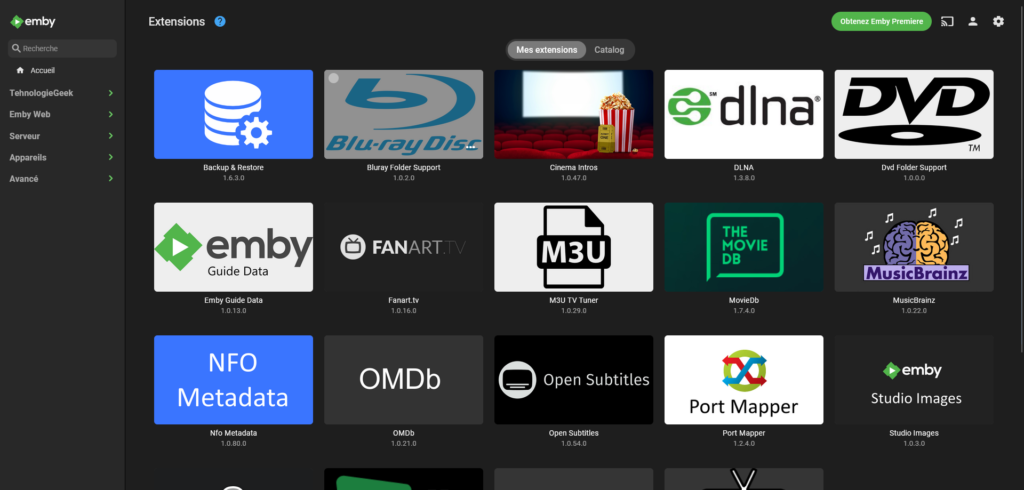
Emby sur docker, gérer votre contenu multimédia !
Emby, c’est quoi ?
Premièrement, Bonjour à tous bienvenue sur mon blog Technologie Geek ! Voyons ensemble comment déployer Emby sur Docker ! Avec Emby Server, vous pouvez diffuser un large éventail de médias, y compris de la musique, des films ainsi que des émissions de télévision. Il vous permet de les regrouper et le rendre accessible depuis n’importe quelle plateforme. Emby dispose d’une interface utilisateur conviviale qui rend la navigation et la recherche de contenu particulièrement simples.
Ensuite, en installant Emby Server sur Docker, vous pouvez enrichir votre collection de médias avec une grande variété de métadonnées récupérées sur Internet. Cela inclut les images d’album, les descriptions détaillées des pistes ou des films, mais aussi les évaluations les critiques. Emby vous permet d’obtenir un aperçu complet de votre contenu avant même de commencer à le regarder ou à l’écouter. En Déployant Emby sur Docker, il vous offre également des fonctionnalités avancées de contrôle sur votre expérience multimédia comme le contrôle parental ainsi que la possibilité de gérer plusieurs utilisateurs afin que chacun puisse avoir sa propre expérience personnalisée.
Que vous faut-il ?
Pour installer Emby, il vous faut Debian et Docker, mais aussi une installation de Portainer.
Déploiement d’Emby Server :
Tout d’abord, aller sur la page d’administration de Portainer, puis sélectionner votre « environnement local ». Ensuite, pour déployer Emby sur Docker, cliquer sur « Stacks », « add Stack » puis sur « Editor ». Donner lui un nom, pour ma part se sera « emby » et enfin copier et coller le code ci-dessous :
Les différents points à ajuster :
- Premièrement, si vous disposez d’une carte vidéo « nvidia », vous pouvez décommenter la ligne correspondante.
- Ensuite, le volume « config » est obligatoire. Les volumes suivants servent au partage des données, vous pouvez en ajouter autant qu’il vous en faut.
- La connexion https ne fonctionnera pas pour le moment. Il faudra lui ajouter un certificat manuellement.
version: "3.8"
services:
emby:
image: emby/embyserver
container_name: embyserver
#runtime: nvidia # Expose NVIDIA GPUs
network_mode: host
environment:
- UID=1000
- GID=100
- GIDLIST=100
volumes:
- /opt/docker/emby/programdata:/config
- /opt/docker/emby/films:/mnt/films
- /opt/docker/emby/photos:/mnt/photos
ports:
- 8096:8096 # HTTP port
- 8920:8920 # HTTPS port
restart: on-failureUne fois Emby déployé sur Docker, rendez-vous à l’adresse « http://ip-de-votre-serveur:8096 », pour ma part « http://192.168.1.226:80896 ».
Sur les écrans suivants, laissez-vous guider, vous devez choisir votre langue, mais aussi créer un compte utilisateur. Ensuite, sur la page « Setup Media Librairies » n’ajouter rien pour le moment.
Quelques cliques plus tard, vous devriez arriver sur l’écran de connexion !
Paramètres de base d’Emby sur Docker :
Maintenant que vous êtes connecté sur Emby, cliquer sur la roue dentée en haut à droite, puis aller dans l’onglet « Affichage ». Vous pourrez choisir votre thème, mais aussi différents paramètres d’affichage.
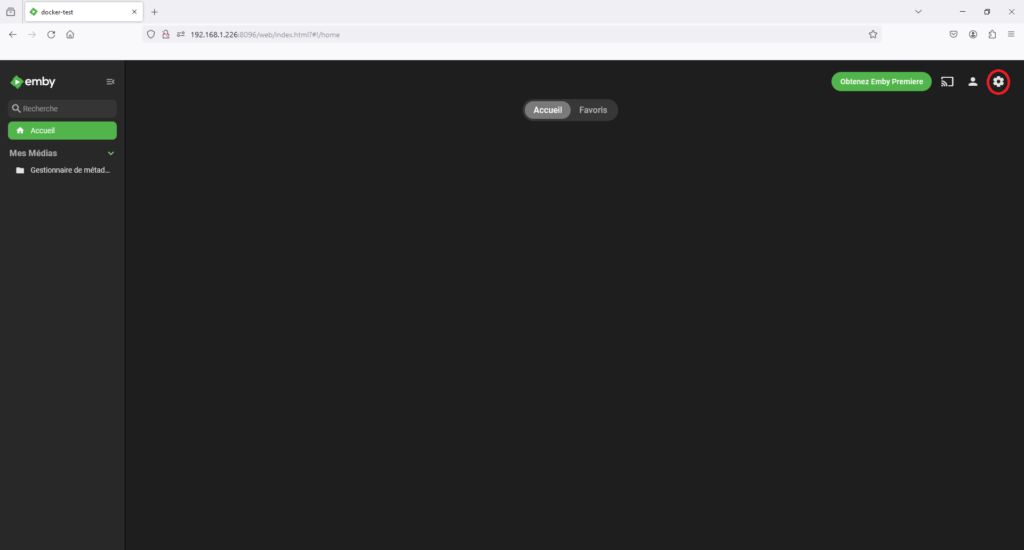
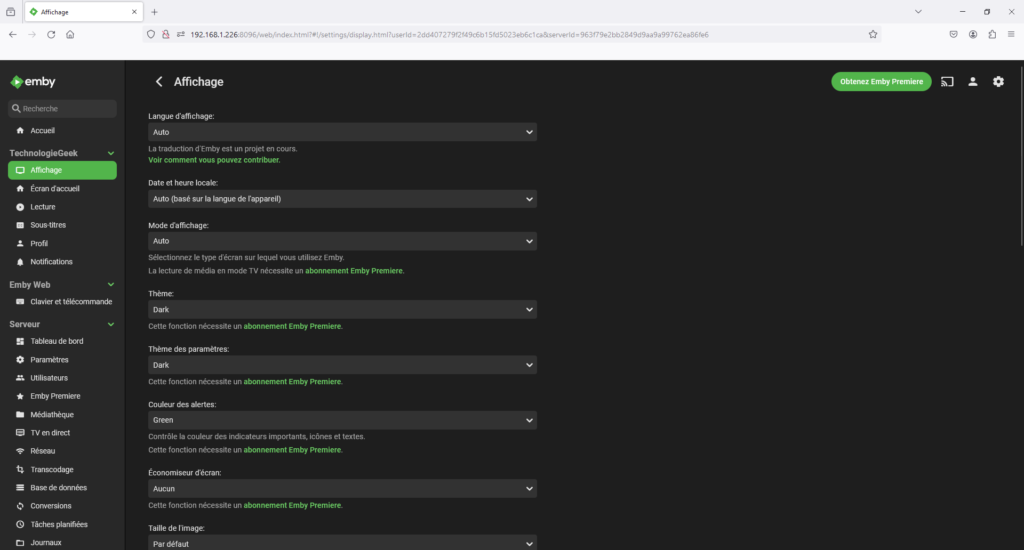
Pour continuer l’installation d’Emby sur docker, rendez-vous dans « Profil » pour ajouter une image ou une photo, modifier votre mot de passe, ainsi que définir un code PIN si vous le souhaitez.
Ajout des dossiers de partages :
Ensuite, pour paramétrer les dossiers de partage d’Emby sur Docker, rendez-vous dans l’onglet « Médiathèque », puis cliquer sur « + Nouvelle médiathèque ». Sur l’écran qui s’affiche, choisissez le type de contenu, puis donner lui un nom d’affichage. D’autre part vous devez sélectionner le dossier de partage correspondant aux volumes créés lors du déploiement d’Emby sur Docker.
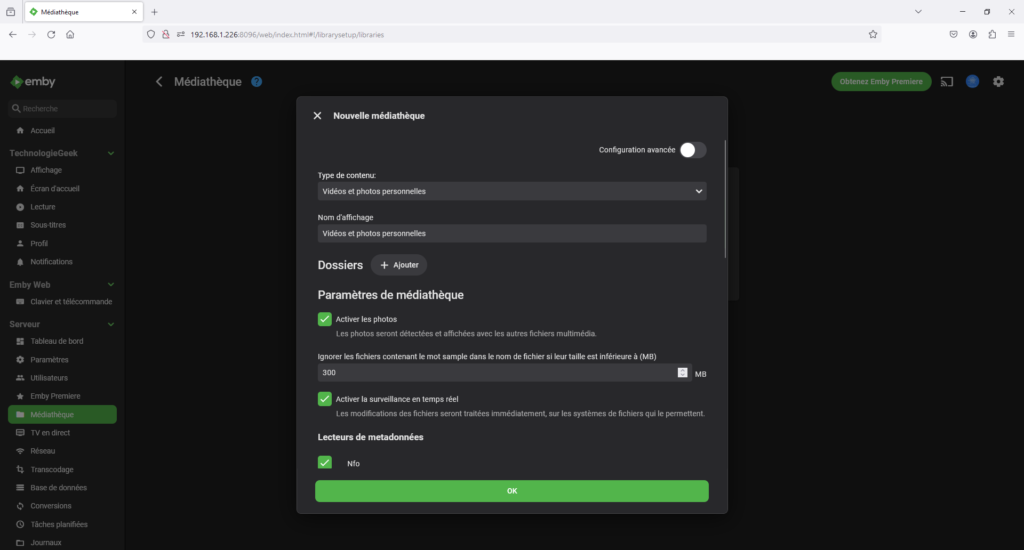
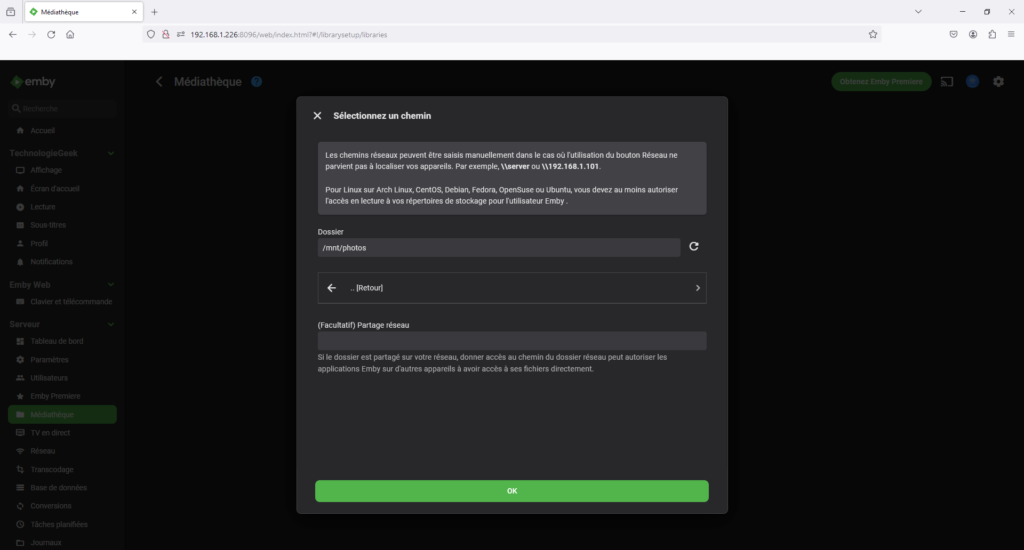
Répéter l’opération pour chaque partage que vous souhaitez mettre en place.
Les droits sur les dossier de partages :
À l’installation de Debian ou d’une autre distribution, vous devez créer deux utilisateurs. Le compte « root » disposant de l’UID 0 et GID 0 ayant les droits les plus élevés, puis le second disposant de l’UID 1000 et GID 1000 ayant les droits d’un utilisateur standard.
Lors du déploiement d’Emby sur Docker, il utilise l’UID 1000 et GID 100. Pour que vous puissiez supprimer du contenu dans Emby, vous devez modifier les droits sur le dossier « emby ». Pour cela, connectez-vous sur votre serveur en SSH et rendez-vous dans « opt/docker », puis passer la commande suivante (ajouter « sudo » devant la commande si vous n’êtes pas connecté en root) :
chown -R 1000:100 embyPour conclure, votre serveur multimédia est prêt à fonctionner. Emby dispose d’une belle interface graphique, ainsi qu’un menu claire et bien organisé. Mon seul regret est que beaucoup d’options nécessitent « Emby Premiere » sans même pouvoir bénéficier d’un essai de 14 jours par exemple.
-

Une intelligence artificielle local sur Docker -

Comment installer Nextcloud sur Docker -

Installer un serveur Minecraft sur Debian -

Comment déployer Emby sur Docker -

Comment installer Plex sur Docker -

Comment installer WordPress sur Debian


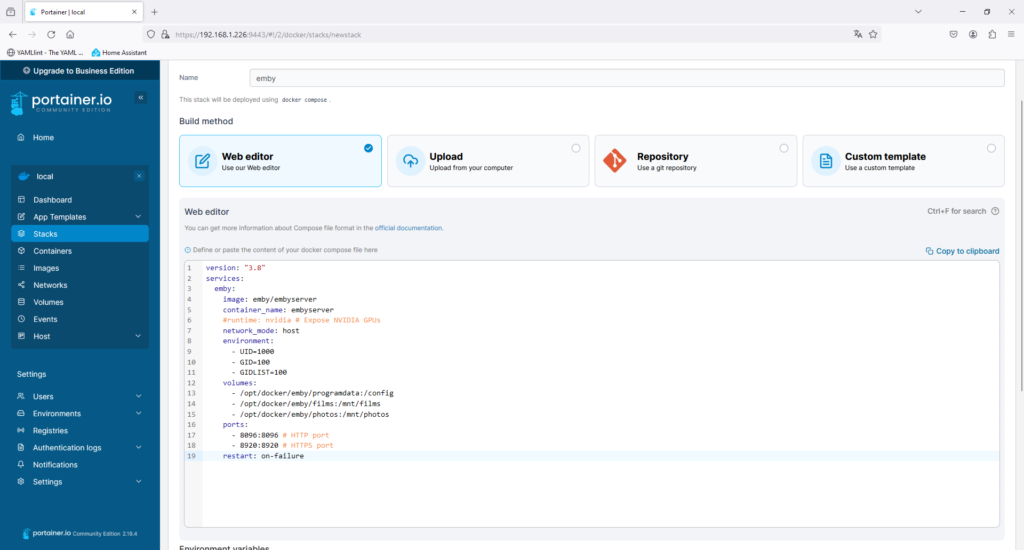
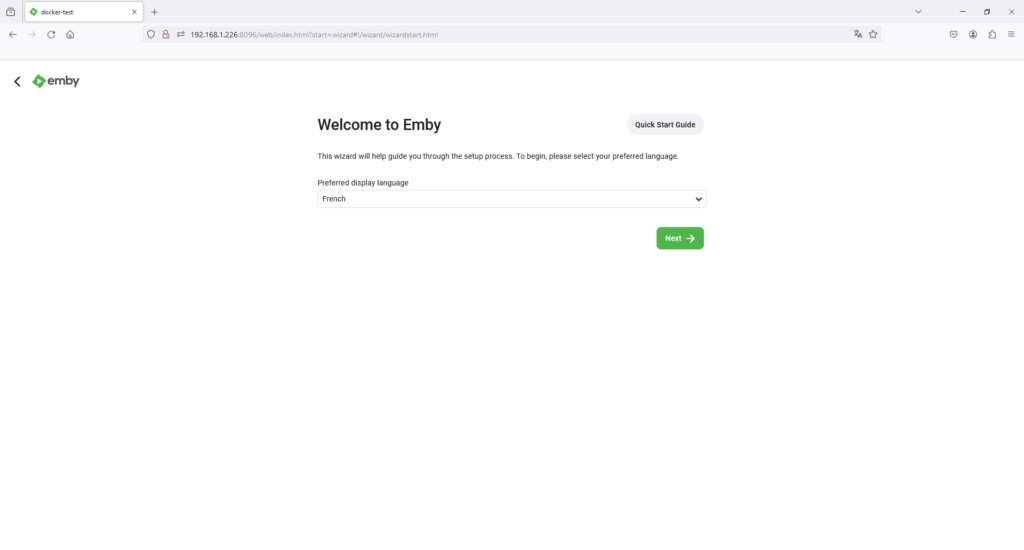
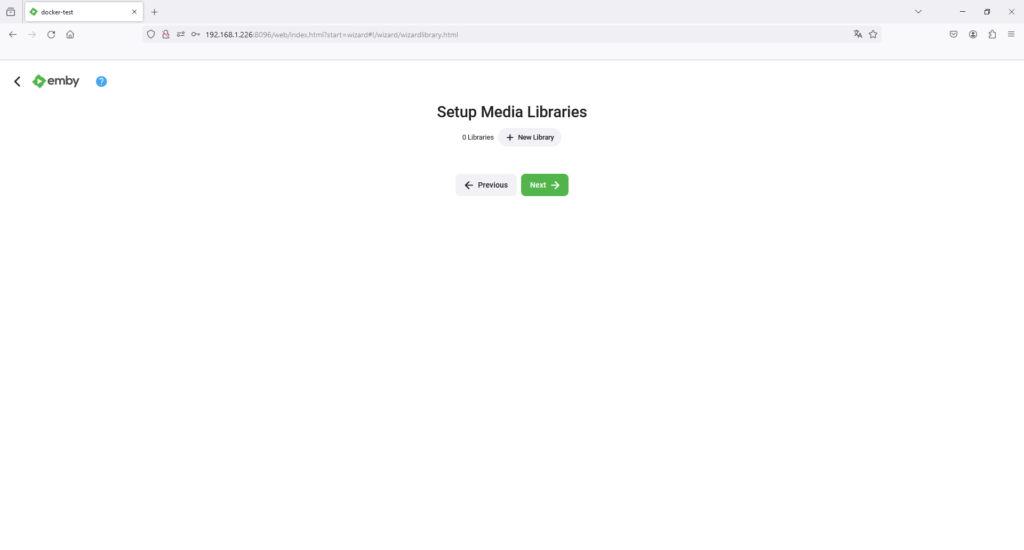
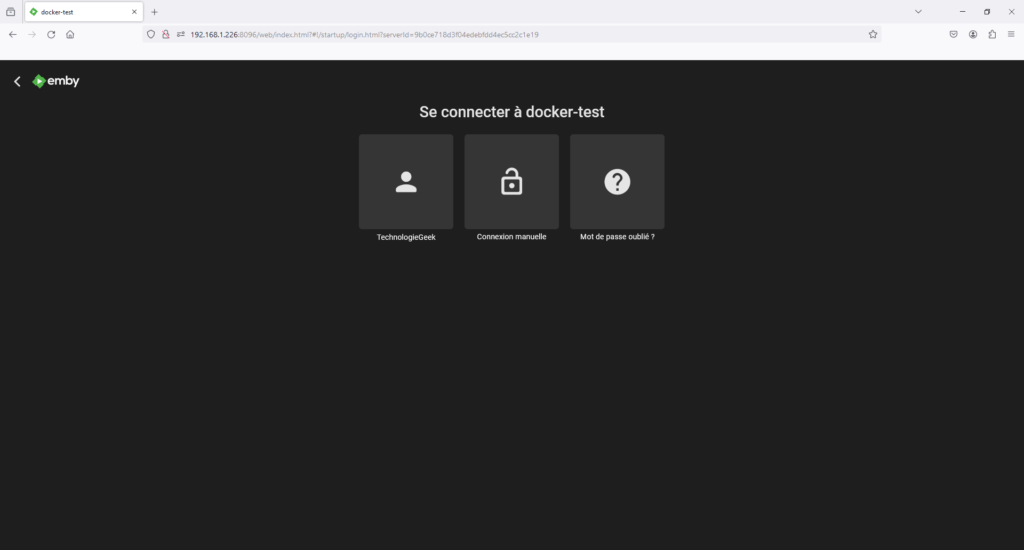
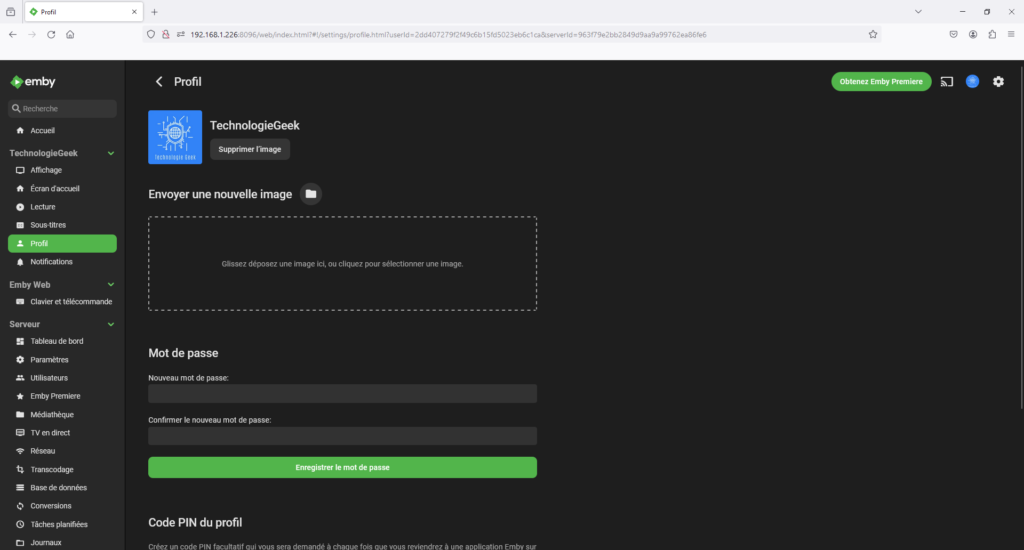
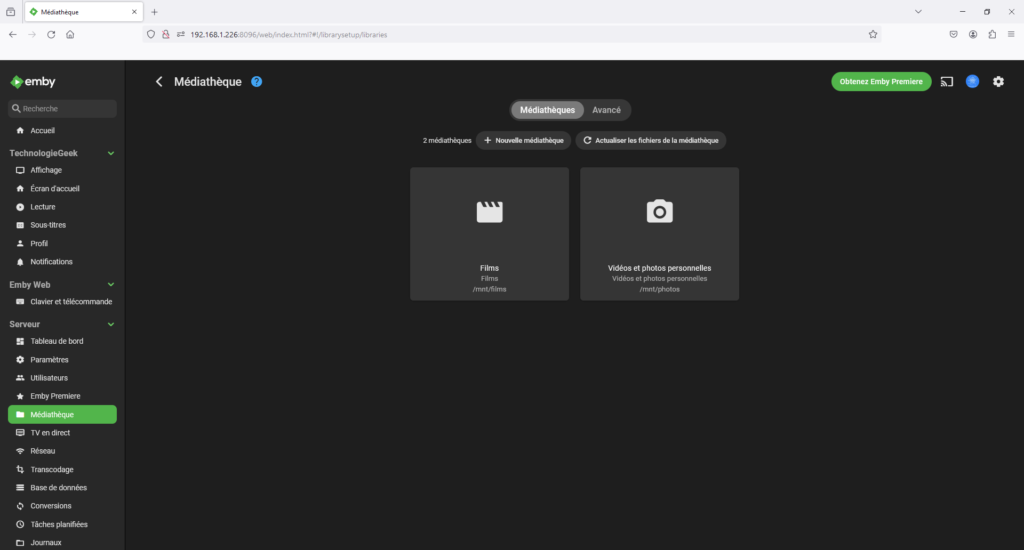
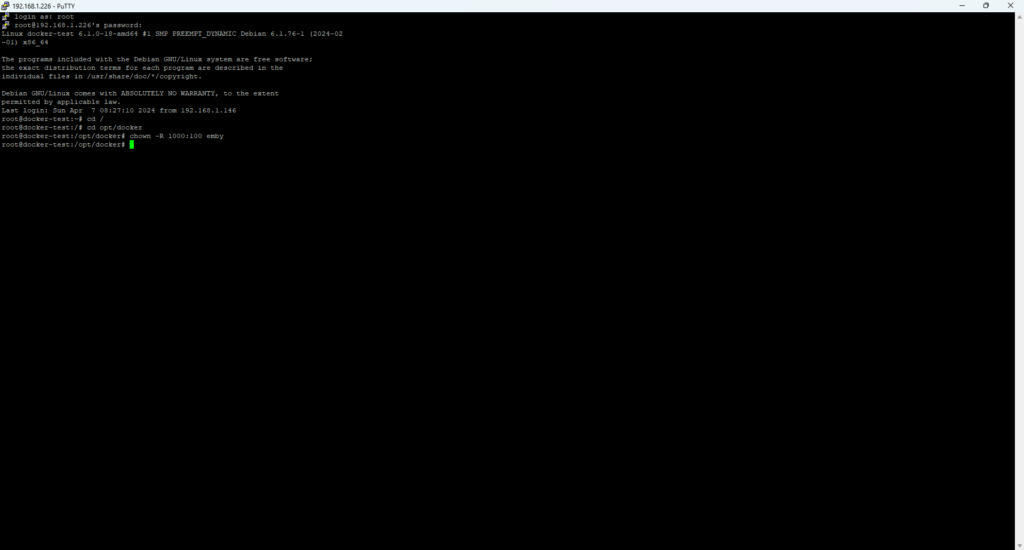





Laisser un commentaire